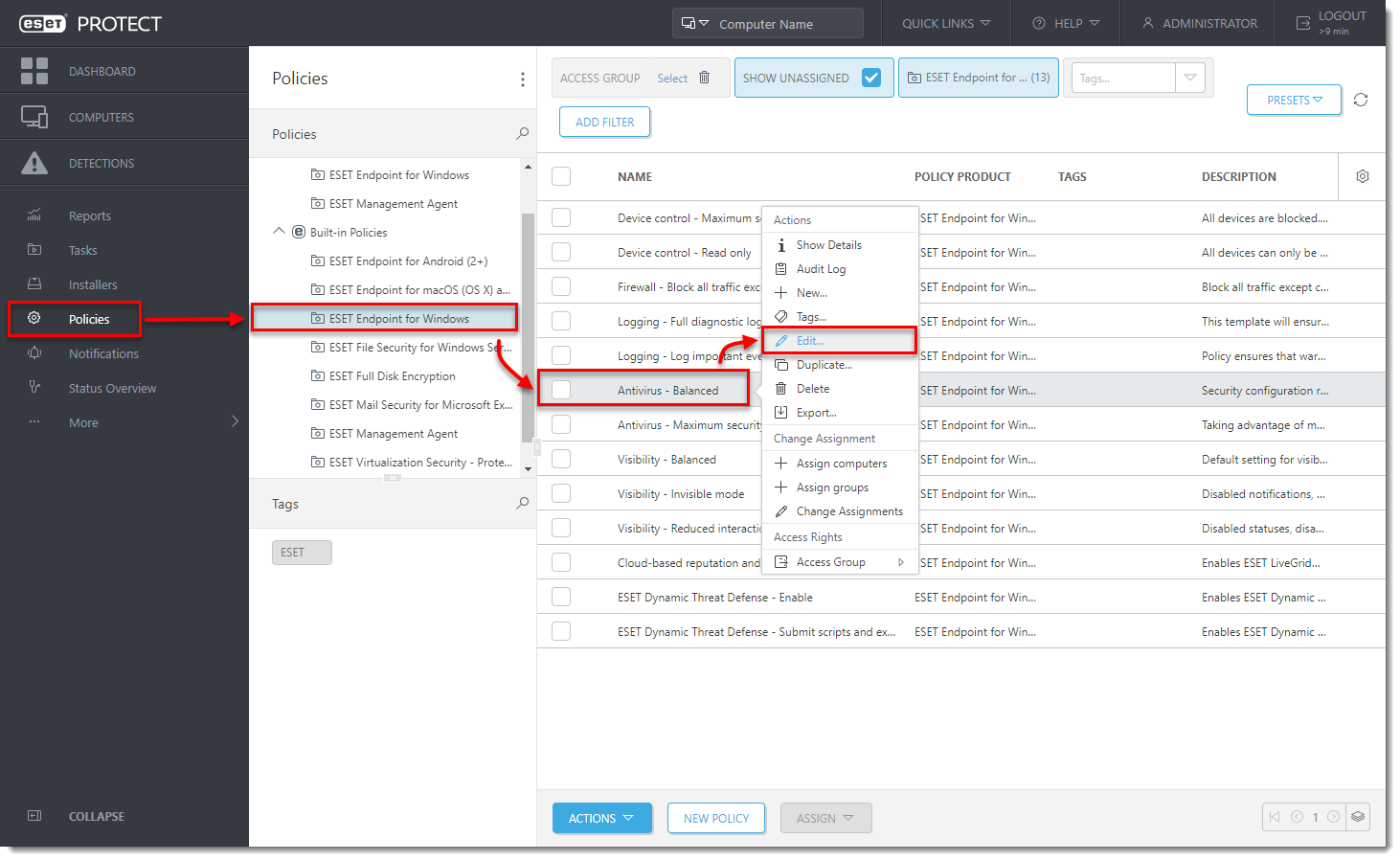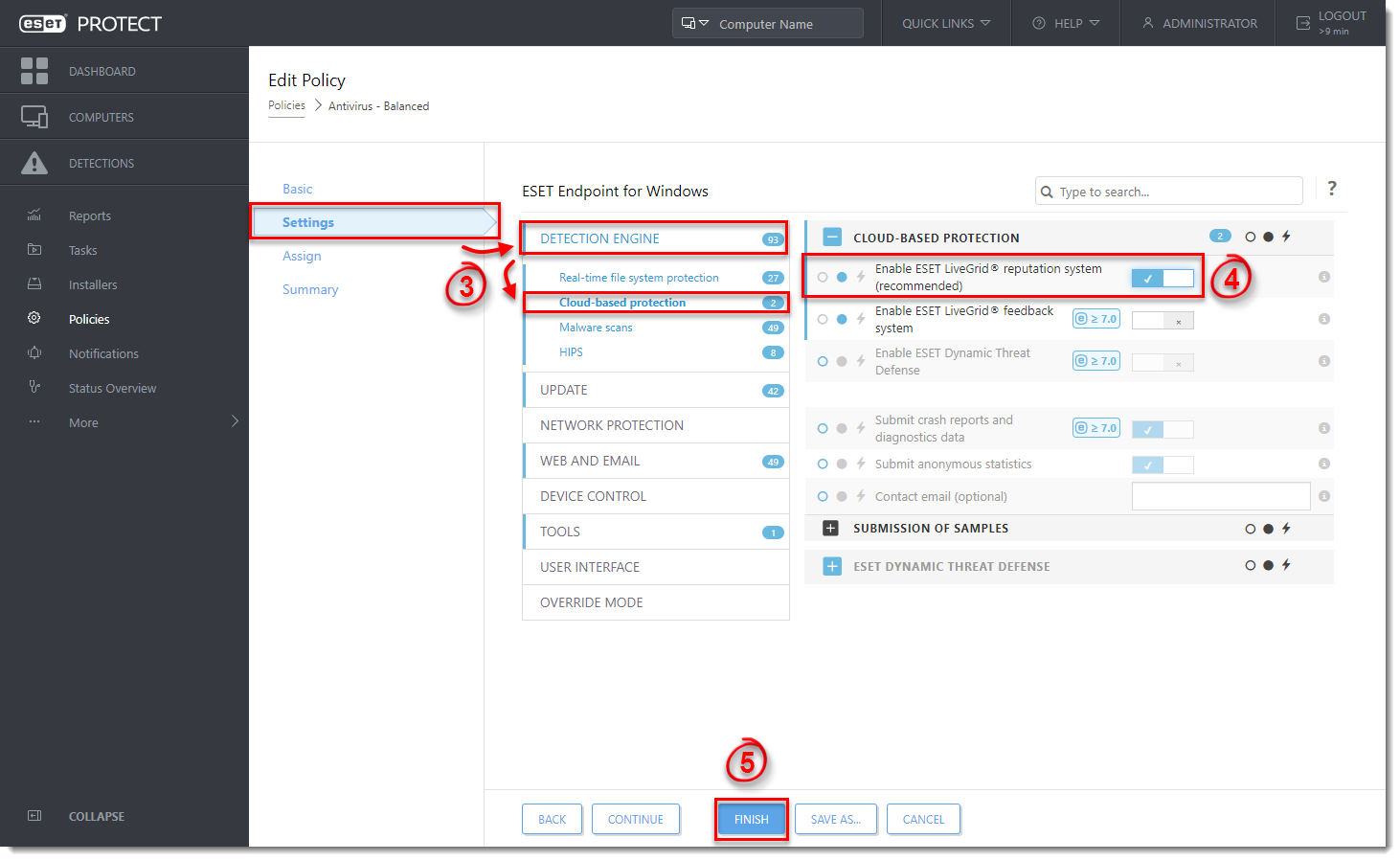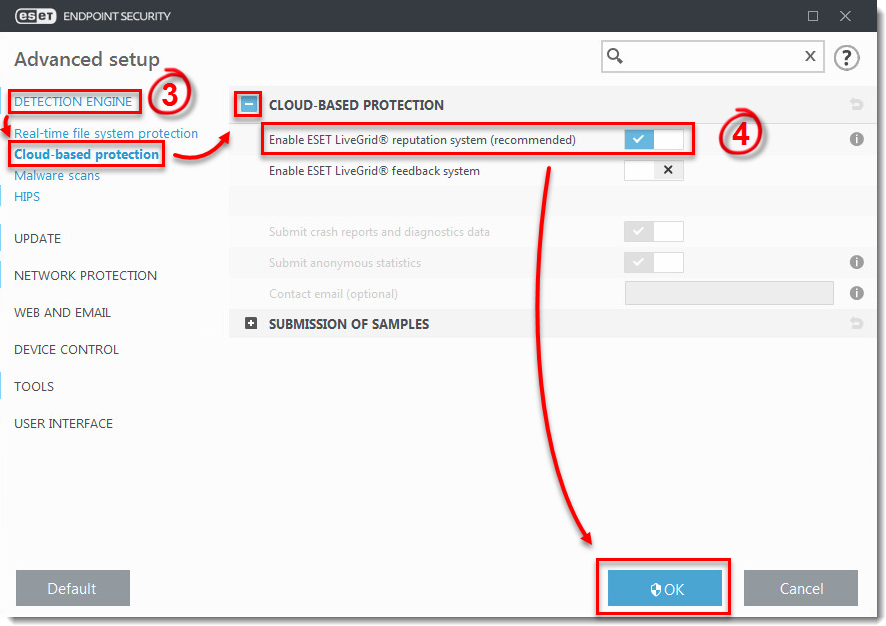Lahendus
![]() ESET LiveGrid® lubamine või keelamine (Windows)
ESET LiveGrid® lubamine või keelamine (Windows)
![]() ESET LiveGrid® lubamine või keelamine (macOS)
ESET LiveGrid® lubamine või keelamine (macOS)
LiveGridi lubamine tööjaamades, kasutades ESET PROTECT On-Prem'i
-
Ava oma veebibrauseris ESET PROTECT Web Console ja logi sisse
-
Klõpsa valikul Poliitikad, vali poliitika klientide jaoks, millel soovid ESET LiveGridi lubada ja klõpsa hammasrattaikoonil → Muuda.
Pilt 1-1
Klõpsa pilti, et näha uues aknas suuremalt
-
Klõpsa valikutel Seaded → Tuvastusmootor → Pilvepõhine kaitse.
-
ESET LiveGrid® lubamiseks klõpsa valikul Luba ESET LiveGrid® mainesüsteem (soovitatav) või jäta see säte valimata, et ESET LiveGrid® keelata.
-
Muudatuste rakendamiseks klõpsa nuppu Valmis. Kliendid saavad poliitikamuudatused kätte järgmisel korral, kui nad ESET PROTECT On-Prem'i sisse logivad.
Pilt 1-2
Klõpsa pilti, et näha uues aknas suuremalt
LiveGridi lubamine ESET-i tööjaama toodetest
-
Täpsema häälestuse avamiseks vajuta klahvi F5.
-
Laienda Tuvastusmootor→ Pilvepõhine kaitse.
-
Märgi ruut valiku Luba ESET LiveGrid® mainesüsteem kõrval, et lubada ESET LiveGrid® või tühjenda see ruut, et keelata ESET LiveGrid®. Muudatuste salvestamiseks klõpsa nuppu OK.
Pilt 2-1
Klõpsa pilti, et näha uues aknas suuremalt